كيفية مراقبة وحظر متتبعات الإعلانات على نظام Android
غالبًا ما تجمع التطبيقات التي تثبتها على Android بيانات عنك وعن نشاطك لمطوري التطبيقات والشركات التابعة لهم. باستخدام أداة تم تطويرها في جامعة أكسفورد ، يمكنك رؤية هؤلاء المتعقبين وحتى إيقافهم في مساراتهم.
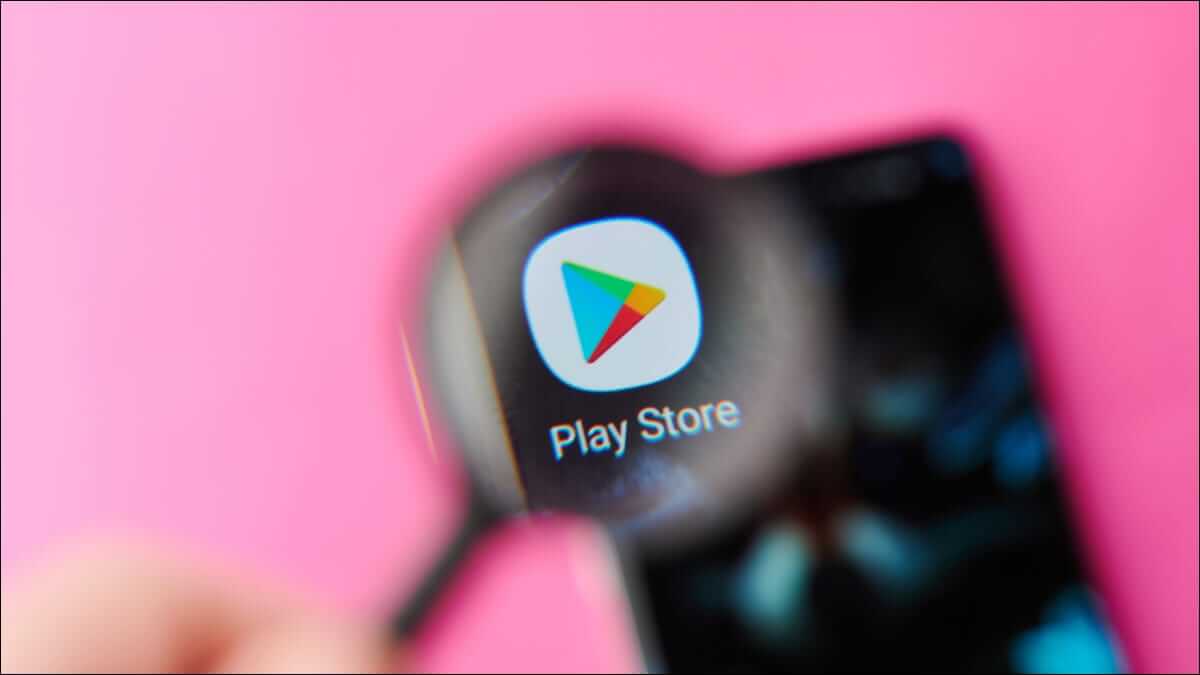
هل يتم تعقبي؟
على أقل تقدير ، تقوم معظم تطبيقات Android بجمع بيانات عن الأعطال والأخطاء لمطوري التطبيقات لمراجعتها. قد تستخدم التطبيقات أيضًا أدوات التتبع من أجل العمل ، خاصةً إذا كان للتطبيق جانب اجتماعي ، مثل جلب المحتوى من المجالات الخارجية. قد يرغب المطورون أيضًا في فهم كيفية استخدام الأشخاص لتطبيقاتهم حتى يتمكنوا من تحسين تجربة المستخدم. عادةً ما يُشار إلى أدوات التتبع التي تقدم تقارير مباشرة إلى مالك التطبيق على أنها متتبعات “الطرف الأول” وهي من الناحية النظرية النوع الأكثر أمانًا.
ومع ذلك ، فإن أجهزة تعقب “الطرف الثالث” ترسل البيانات إلى الخدمات الخارجية التي تستخدمها الشركة ، أو إلى شركاء الشركة التجاريين. هؤلاء غالبًا ما يكونون معلنين يرغبون في بيع أشياء لك. من المحتمل أنهم يستخدمون بياناتك للقيام بأشياء مثل التعرف على اهتماماتك ، أو الحكم على أي وقت من اليوم من المحتمل أن تنقر فيه على الإعلانات. يمكنك تقييد معرفة المتتبعات بك عن طريق إلغاء الاشتراك في الإعلانات المخصصة ، ولكن هذا لا يمنعهم من معرفة ما يمكنهم فعله.
تحكم في خصوصيتك
إذا كان كل هذا يثير قلقك ، فقم بالتعرف على TrackerControl ، وهو تطبيق مجاني ومفتوح المصدر قادر على تحديد أدوات التتبع هذه وحظرها أيضًا. إنه يعمل عن طريق تمرير بيانات شبكتك من خلال خادم VPN على الجهاز والتحقق من حركة المرور مقابل قاعدة بيانات من أجهزة التتبع المعروفة. إذا كنت قلقًا بشأن مخاوف الخصوصية المرتبطة بشبكات VPN ، فلا تقلق ؛ إنها ليست شبكة افتراضية خاصة حقيقية وموجودة على جهازك ، وليست خادمًا بعيدًا. لسوء الحظ ، هذا يعني أنه لا يمكنك استخدام VPN عادي أثناء عمل TrackerControl.
من خلال تحليل حركة المرور ، يمكنك حينئذٍ رؤية مواقع الويب التي ترتبط بها بياناتك ، ومع النسخة الكاملة ، حتى الدولة التي توجد بها هذه البيانات. يعتمد التطبيق على عناوين IP للقيام بذلك ، ومع ذلك ، فهي ليست دقيقة بالضرورة.
TrackerControl قادر أيضًا على حظر هذه المتعقبات ، لكن هذه الميزة تأتي مع تحذيرين. أولاً ، الإصدار الوحيد المتاح في متجر Play هو الإصدار “Slim” الذي يلتزم بقواعد Google من خلال إزالة ميزة الحظر. للحصول على قوة حقيقية على أجهزة التتبع ، ستحتاج إلى تحميل التطبيق الكامل بعد تنزيل APK من موقع TrackerControl على الويب. بدلاً من ذلك ، يمكنك تثبيته باستخدام متجر التطبيقات التابع لجهة خارجية F-Droid (والذي سيتعين عليك تحميله بشكل جانبي).
التحذير الثاني هو أن حظر أدوات التتبع يمكن أن يمنع التطبيقات من العمل بشكل صحيح وغالبًا ما يمنعها. عادةً ما يبدو هذا مثل شاشات التحميل التي لا تكتمل أبدًا. في الاختبار الذي أجريناه ، دائمًا ما تواجه متصفحات الويب وتطبيقات الوسائط الاجتماعية هذه المشكلة ، نظرًا لأنها غالبًا ما تجلب الوسائط لخدمتك من نطاقات خارجية. يمكنك حل المشكلة عن طريق السماح بوظائف التتبع الضرورية للوظيفة مع الاستمرار في حظر الآخرين ، على الرغم من أن هذا ينطوي على بعض التجارب والخطأ.
إعداد TrackerControl
في المرة الأولى التي تقوم فيها بتشغيل TrackerControl ، انقر فوق مفتاح التبديل في الزاوية العلوية اليسرى من التطبيق لبدء المراقبة.
تحذير: من شبه المؤكد أن تمكين TrackerControl ، وخاصة الإصدار الكامل ، سيؤدي إلى عدم عمل التطبيقات. تابع بحذر إذا كنت تعتمد على تطبيقاتك لأشياء مهمة مثل العمل أو الشؤون المالية ، وكن مستعدًا لضبط الإعدادات. غالبًا ما يكون تحقيق التوازن بين الخصوصية والوظائف ممكنًا ، ولكن ليس بالضرورة أمرًا سهلاً.
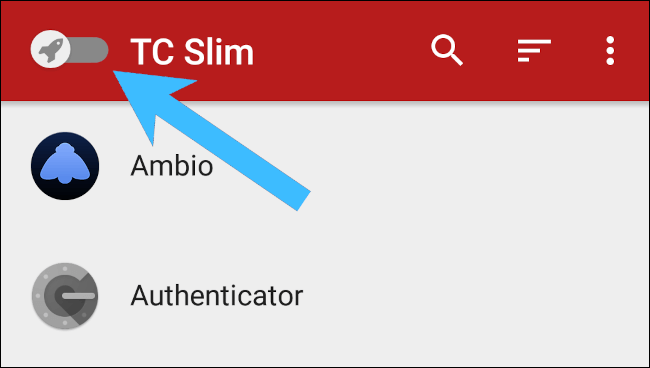
سيُطلب منك السماح للتطبيق بإذن لإعداد خادم VPN الخاص به. انقر على “موافق“.
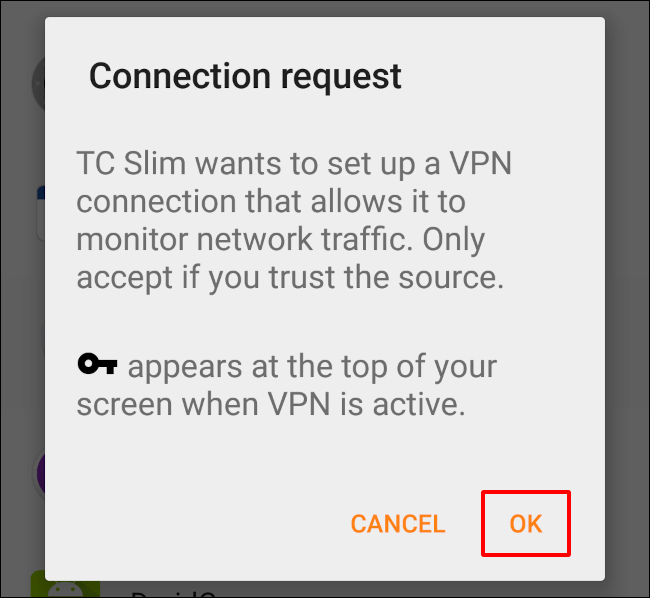
يجب أن ترى رمز مفتاح صغير يظهر في شريط الحالة مما يشير إلى أن VPN قيد التشغيل ، كما يجب أن يظهر رمز صاروخ TrackerControl في إشعاراتك.
أجهزة تعقب المراقبة
مع تنشيط TrackerControl ، قم بتشغيل أي تطبيق تريد مراقبته. ثم ارجع إلى TrackerControl وابحث عن التطبيق في القائمة الرئيسية. اضغط عليه ، وضمن “مكتبات التتبع” سترى ملخصًا للشركات والخدمات التي تجمع البيانات من خلال التطبيق. قم بالتمرير لأسفل ، وسترى أدوات التتبع الفردية مقسمة حسب الفئة ، مثل Essential و Analytics و Fingerprinting و Social. سترى أيضًا منذ متى تم إرسال بياناتك.
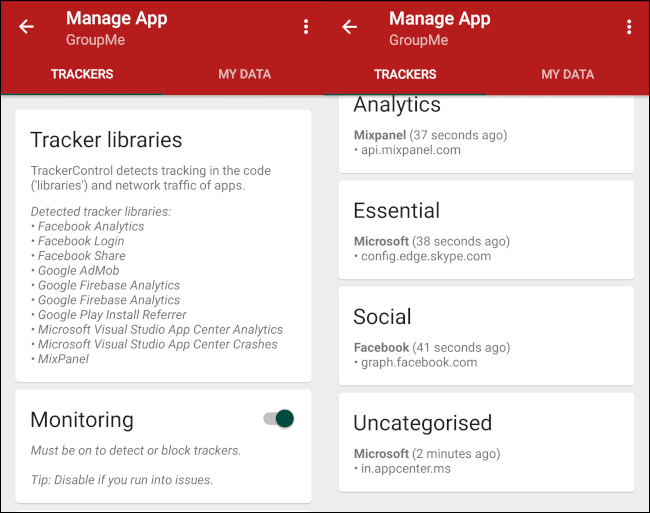
لا تتردد في البحث عن معلومات حول أجهزة التتبع المختلفة من خلال البحث عن أسمائهم على الإنترنت. لاحظ أن هذه القائمة ستزداد على الأرجح مع استمرارك في استخدام التطبيق.
إذا كنت تستخدم إصدار Slim ولم تكن مرتاحًا لأجهزة التتبع ، فيمكنك إيقافها عن طريق قلب مفتاح “الوصول إلى الإنترنت” إلى وضع الإيقاف. ومع ذلك ، لن يعمل التطبيق طالما أن TrackerControl يعمل ، أو على الأقل لن يكون قادرًا على فعل أي شيء يتعلق بالإنترنت.
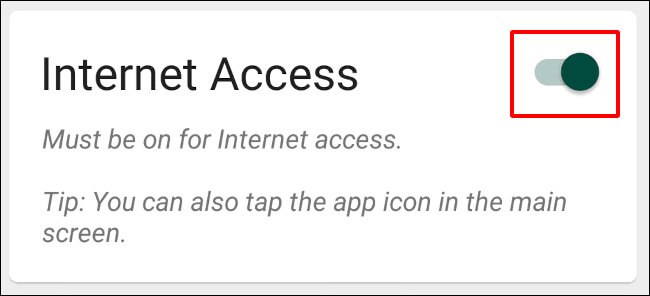
إنها أداة فظة إلى حد ما ، وربما يكون من الأفضل لك ببساطة إزالة التطبيق المسيء لحماية خصوصيتك.
حظر وإلغاء حظر أجهزة التعقب
إذا قمت بتثبيت الإصدار الكامل من TrackerControl ، فلديك المزيد من التحكم الدقيق ؛ يمكنك حظر والسماح بالتعقب حسب الفئة. بشكل افتراضي ، سيتم حظر جميع الفئات غير الأساسية. يمكنك اختيار حظر أدوات التتبع في فئة Essential أيضًا ، لكننا لا نوصي بذلك لأنه سيؤدي بالتأكيد إلى حدوث مشكلات.
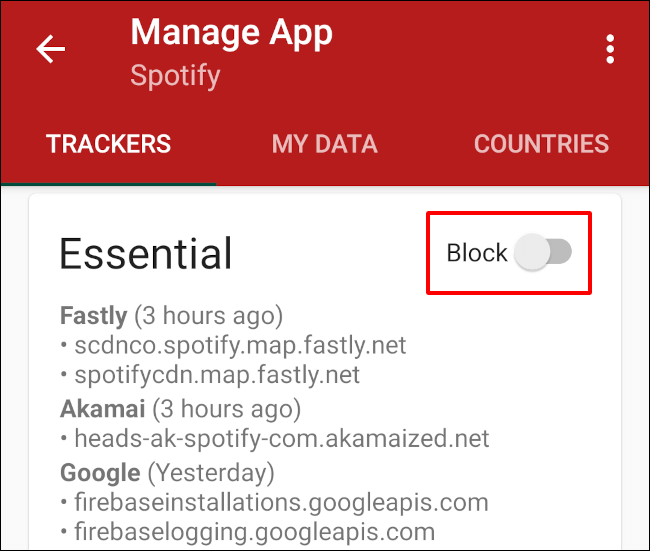
إذا كنت تواجه مشكلات في استخدام أحد التطبيقات أثناء عمل TrackerControl ، فحاول إيقاف تشغيل أدوات الحظر. ابدأ بالتأكد من إلغاء حظر أدوات التتبع الأساسية للتطبيق ، ثم ضع في اعتبارك السماح بتتبع الشبكات الاجتماعية والتحليلات. إذا كنت لا تزال غير قادر على فعل ما تريد ، فقد ترغب ببساطة في السماح لجميع متتبعات التطبيق عن طريق إيقاف تشغيل خيار “المراقبة“.
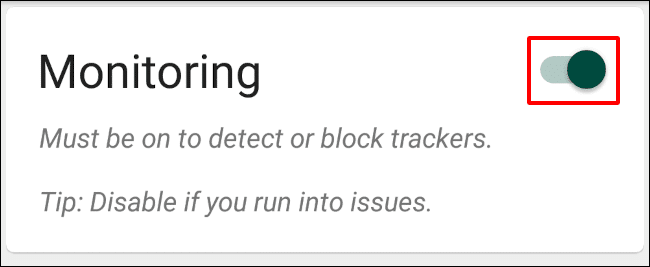
بدلاً من ذلك ، يمكنك إلغاء حظر المتعقبات الفردية من خلال النقر عليها داخل فئاتها. ومع ذلك ، لا نوصي بهذا ، لأن التأكد من إلغاء حظر الأجهزة الصحيحة قد يتطلب الكثير من الاختبارات. وحتى إذا نجحت ، فقد تصبح أجهزة التتبع الأخرى نشطة فيما بعد ، والتي سيحظرها TrackerControl تلقائيًا ، مما يجبرك على متابعة العملية مرة أخرى.
إذا أصابك نقص الوظائف بالإحباط ، فإن TrackerControl يعرض أيضًا إشعارًا دائمًا مع خيار “الإيقاف المؤقت لمدة 10 دقائق”. اسحب شريط الحالة لأسفل للوصول إليه. يعمل هذا الزر على إيقاف تشغيل جميع عمليات المراقبة والحظر لمدة 10 دقائق أثناء قيامك بما تحاول تحقيقه. لاحظ أن هذا سيسمح لجميع التطبيقات قيد التشغيل بالقيام بأعمال التتبع الخاصة بهم.
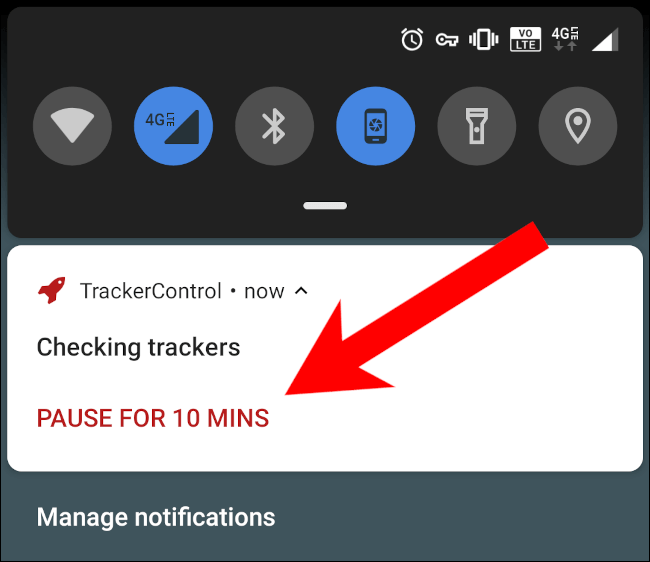
إذا كنت بحاجة إلى أكثر من 10 دقائق ، فيمكنك تعطيل TrackerControl تمامًا عن طريق الضغط مرة أخرى على زر التبديل في الزاوية العلوية اليسرى من القائمة الرئيسية.
للتأكد من أن جهازك خاص وآمن قدر الإمكان ، قد ترغب في التفكير في بعض الطرق التي يمكنك من خلالها تجنب البرامج الضارة والحكم على ما إذا كانت تطبيقات Android غير آمنة.
